デル(Dell)P2421D PCモニターのちょいレビュー【後編】
デル(DELL)の23.8インチディスプレイ P2421Dを使用し始めて3ヶ月が経ちました。前回のレビューから時間が経ちましたので、改めて気が付いた点などを【後編】として記事にします。
 |
DELL P2421Dを3ヶ月使っての追レビュー
今回は、大まかに下記について記載します。
- 気になった点:画面の光の映り込み加減:残像加減
- Dell Display Managerを利用してのセッティング
- 縦画面の使用例
- USBポート
◆ちょい気になった点
最初に、ちょっと気になった点です。と言ってもそれほどマイナスになるような事ではないのかと思いますが、人それぞれ感じ方はあるので参考になればと思います。
・画面の反射具合
画面はノングレアで光の反射は抑えられますが、それでも状況によっては画面が見えづらくなったり、気になったりする場面があります。いままで17.3インチ画面のノートPCを使っていました。ノートPCの場合は手軽に位置をずらせるからかもしれませんが、さほど光の反射を気にする事もありませんでした。
ノートPCより画面が大きくなったことに加え、画面の表面が使い古したノートPC画面より滑らかです。そのためノートPC画面の映り込みはボヤっとしてますが、こちらの方がそれより少し綺麗に映り込みます。一方、画面の黒い部分は深い黒さで、くっきり感がありこちらは好印象です。
実際の見え方を正確に表現できませんが、いくつか画像を載せてみます。
 |
| 17.3インチノートPCと23.8インチP2421D反射例 日中の窓を背にした状況 |
 |
| 日中の窓を背にした映り込み(壁紙画面) |
 |
| 天井照明の映り込み(壁紙画面) |
画像のような状況だとちょっと煩わしいですね。照明を動かせたら動かしたり、カーテンやブラインドを閉める方法もあるかもしれませんが、どちらかと言うと現実的ではありません。
なので、ディスプレイの位置を調整することで対処しました。
 |
| 天井照明の映り込みを軽減させた状態 |
上の画像の状態でも良かったのですが、日中は窓が背にあるため反射してしまいます。結局、机の向きも変えてみました。
 |
| 机の向きを変えて画面の映り込みを回避 |
机の向きを変えることによって、画面への光の映り込みを無くすことができました。部屋の模様替えもたまにはしたくなるので、映り込みのことも頭に入れておかなくてはなりません。
・応答時間設定による残像現象
P2421Dは
応答時間8 ms (GtoG 典型); 5 ms (GtoG高速)
となっています。高速の方が良いだろう、という安易な考えで購入してすぐさま設定しました。高速で高速に設定したわけです。高速だから、よりなめらかに見えるはずだと思っていました。
しかし、大きい画像をスクロールさせると、なんだか残像が・・・3Dの青赤みたいなのが輪郭に現れます。この時は、ちょっとしたショックでした。ノートPCではそんなことにならないのに。
また、文字に関しても光が残るような感じでスクロールします。これは特に、ブルーライトを軽減させる設定のComfortView機能を使うとより顕著に感じられます。こればかしは残念な気持ちになってしまいましたね。
高速と通常の違いはどんなだろうと、設定を変えたりしてた中で、残像が見られないこともあるのに気が付きました。高速=滑らかという先入観、固定観念が解決の邪魔をしてました。
理由はわかりませんが、通常に設定したほうが違和感なくストレスなく画面を見ることができるようです。動画に関しても現時点で違いは判りませんでした。通常で問題ないかと思われます。
ブルーライトを軽減させるComfortView機能の話が出てきたので、ついでに。
画像だとホワイトバランスやら露出やらで正確に表せませんが、イメージとして載せてみます。
 |
| 色合い設定 標準 |
 |
| 色合い設定 ComfortView |
ComfortView機能は主に夜に使ってますが、目が慣れてくるとそれほど違和感なく見ることができます。Windows10の夜間モードの強さを30%に設定したよりも、効きが穏やかな感じでしょうか。
また【前編】のレビューで画面の照度設定を低めにしてましたが、夜は低め、日中は少し照度を上げて使用しています。
◆Dell Display Manager(ディスプレイマネージャー)をちょい操作
デル ディスプレイマネージャーを使って画面の設定ができます。デルのページからダウンロードしました。
ディスプレイ本体についているメニューボタンから画面の照度等を設定できますが、ディスプレイマネージャーを使うとマウスで操作できます。
設定項目はいくつかありますが、ウィンドウの分割レイアウトが主たるものでしょうか。
Windows10でも、ウインドウをサイドや四隅にドラッグすると4分割、3分割、2分割とできますが(ほかにもできるのかもしれません)、それよりも複雑なレイアウトを設定することができます。
個人的には4分割までが実用的ですが、利用状況によっては便利な機能かもしれません。
ディスプレイマネージャーのアイコンをクリックすると上の画面が表示されます。この画面からも色々設定できますが、「開く Dell Display Manager」をクリックすると別のウィンドウが表示されて、さらに細かく設定できるようになります。
レイアウトを左半分右2分割に設定した画像です。ウインドウを移動させるとレイアウトのガイド枠が表示されて吸着します。
透明ボーダーの重なりにチェックを入れるか入れないかで、ウインドウ同士の間をとるか設定できるようです。
縦画面にしても、横幅が1,440ドットあるので十分使えるのではないでしょうか。
◆ 縦画面も使ってみる
P2421Dはピボット機能で時計回り、反時計回りに90度回転可能です。たまに使っています。先のDell Display Managerのレイアウトアレンジも、当然縦画面に対応しています。
 |
| 上下に分割の画面例 |
ノートPCとP2421Dのデュアルディスプレイで、P2421Dの縦画面に設定してみました。
 |
| ノートPC横画面、P2421Dを縦画面で使用 |
縦画面にしても、横幅が1,440ドットあるので十分使えるのではないでしょうか。
◆ USBポートもちょい便利
P2421DにはUSBポートが全部で4つ(USB2.0×2個、USB3.0×2個)付いています。購入前は、別についてなくても、と思っていました・・・やっぱりあると便利です。
私はスマホなどは、朝充電してもだいたい間に合うので、万が一のことも考えて基本寝ているときに充電をしません。スマホ、ガラケー、イヤホン、モバイルバッテリー、Amazonタブレット。最初の三つは必須ですが、P2421Dが来てからちょっとだけのことですが楽になりました。
朝、パソコンを立ち上げて、ガラケーとイヤホンは大体PCかモニターに接続します。
ディスプレイ側のUSBポートを有効にするには、付属のUSB 3.0アップストリームケーブルでパソコンとP2421Dをつなぎます。マウスの無線レシーバーを裏面にあるUSB2.0ポートに挿すと良いかもしれません。
 |
| モニターの裏の端子類 上2つはUSB2.0 |
 |
| マウスのBluetoothレシーバー挿入 |
 |
| モニター左側のUSB3.0ポート |
◇ 総評
総評と言うほどのものでもないですが、3ヶ月ほど使ってきた感想です。
一言でいうと、大変満足した買い物でした。主観的に良かった点を挙げると
- WQHD 2560×1440と23.8インチ画面のバランス
- ピポッド機能が時計回り、反時計回りで90度
- 発色もくっきりしてるがどぎつくない
- 照度も十分
- 23.8インチで極小フレームの為、大きさで圧迫感を感じさせない
- お値段2万5千円前後
- USBポートも便利
- ComfortView機能は夜間は助かる。色合い加減がちょうどいい。本来の色を破綻させない

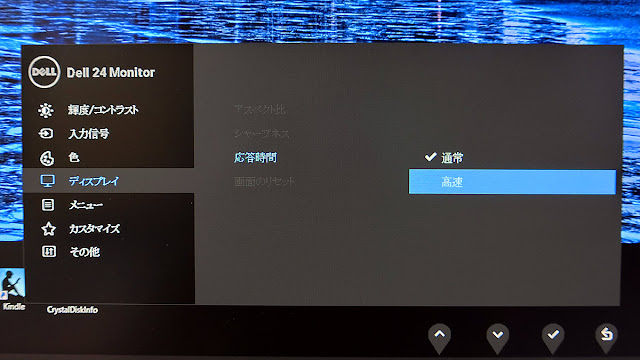
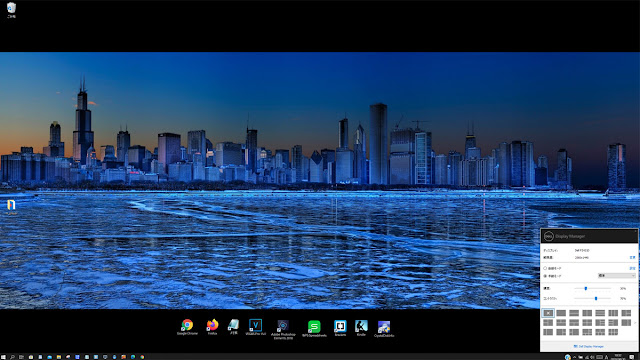


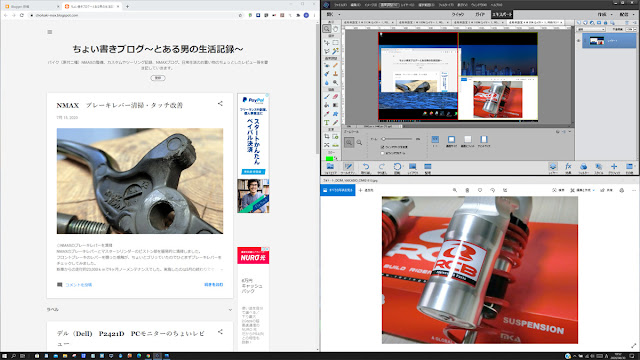








こんにちわ、私も2月にP2421Dを購入しました。
返信削除特殊な使い方をしたとき、画面が黒くなりました。
よろしければ、確認ください。
1)vlc動画閲覧中一時停止、chromeでyoutube動画を見ている時、エディタなどで作業中、両動画部分だけ残して、他はブラックアウト。マウスを動かすと遅れて解除されます、一時間に1回以上の頻度。
2)vlc動画閲覧中一時停止、edgeでyoutube動画を見ているとき発生
3)vlc動画閲覧中一時停止、firefoxでyoutube動画を見ているとき起きない
技術部門に問合せ行い、モニタ交換もしましたが、解決しませんでした。
私のWD2D2だけかもしれません。
こんにちは。コメントありがとうございます。
削除VLCは使ったことなかったのでインストールしてみました。なので最新版かと思います。
エディタソフトはWindowsのフォトのビデオ編集を作動させてみました。ゆーざーさんの利用状況を再現できたかわかりませんが、edgeやchromeを立ち上げて1時間以上様子を見ました。ご指摘されてるような不具合は出ないようです。
私のPCスペック Hp ノートPC
CPU:core-i7 6700HQ
RAM:16GB
intel HD Graphics 530
nviida GeForce GTX 950M
HDMI接続
タスクマネージャーでパフォーマンスを確認しましたが、余裕はあるようです。edge,chrome,エディタ等、同時にウィンドウ開くと私のPCではメモリ使用量が7GB超程なるときがあります。搭載メモリが8GBの場合は動作が不安定になることも考えられるかもしれません。
なお、NVIDIAグラフィックはエディタソフト作動させた時に使用されます。また、edgeでyoutube視聴するときにも使用されました。chromeでは使用されません。
intelのグラフィックドライバを最新に更新して、DELLのP2421D用ドライバは入れてあります。
月並みですがVLCの再インストール、ケーブルの挿し直し、ドライバの更新、搭載メモリの確認くらいしか思いつきません。
ゆーざーさんが解決されることを望みます。
みぃもも店長殿
削除再現確認ありがとうございます&返答遅れて申し訳ありません。
私のPCのWD2D2D8構成は、
CPU:i3-9100
メモリ:8G->12G(メモリを疑って交換)
IntelHDGraphics630
(ビデオカード無し)
タスクマネージャでの
CPU負荷は20%以下
GPU負荷も10%以下
P2420ドライバ導入済
と、みぃもも店長の環境で食い違うところは、
ビデオカードと思います「これかな?」と思います。
指摘いただいた「VLC再インストール=済」「ケーブル押し直し=HDMIとDPケーブル両方で再現」「ドライバ更新=このPCでは推奨されてなく最新です」
どなたかP24210持ち主がいないかネット検索し、みぃもも店長を見つけました、考えれば、構成を含めて同じ人はいるとは、思えませんネ。
最後に、返答ありがとうございました、参考になりました。
今は、Youtubeを見るときはVLCアイコン化、VLCを見るときはYoutube未利用と、同時に表示されない利用方法でしのいでいます。P24210のファームウェア更新されるのを待ちたいと思います。
「youtube ブラックアウト」で検索してみました。以下の方法をもしまだ試してみてないようでしたら、設定を変更してみてください。
削除□ chrome 右上の縦点3つのメニュー→ 設定→ システム(一番下の詳細設定を開いてさらに下の方) → 「ハードウェア アクセラレーションが使用可能な場合は使用する」 をオフにする
□ edge右上横点3つのメニュー→ 設定→ システム→ 「使用可能な場合はハードウェア アクセラレータを使用する」 をオフにする
外付けGPUが搭載されていない場合、これがオンになってると不具合が生じるという記載を見ました。「ハードウェア アクセラレーションが使用可能な場合は使用する」で検索。
デフォルトではONになってる可能性が高いので確認してみてはどうでしょうか。
みぃもも店長殿
削除ばっちり解決したと思います。
chromで「アクセラレーション」をオフに切替えて、約2時間様子を見ましたが、再発しません。
そこから、「アクセラレーション」をオンにすると、約30分程度で再発しました。
edgeは確認していませんが、同じと予想されます。
私は「vlc youtube ブラックアウト」で検索していたので、ヒットしなかったと思います。
これで、本当に解決したかは分かりませんが、「影響」を受けていたのは確実と思います。
検索のワードなど、本当にありがとうございました。
こんばんは。
削除改善されたようで良かったです。何の拍子に閃いたのかわかりませんが検索してました。昔、検索した記憶が蘇ったのかどうなのか・・・
コメントありがとうございました。